
Kazalo:
- Avtor John Day [email protected].
- Public 2024-01-30 12:02.
- Nazadnje spremenjeno 2025-01-23 15:08.

V tej vadnici vam bom pokazal, kako lahko v nekaj minutah oblikujete svoje PCB -je!
1. korak: Kaj potrebujete
EasyEda:
easyeda.com (na spletu ali prenesite)
PCBWAY:
pcbway.com (na spletu)
2. korak: Ustvarite nov projekt



Ko ustvarite nov projekt, mu dajte ime.
Zdaj kliknite SHRANI.
Zdaj boste imeli prazno stran. Na vrhu si lahko ogledate, ali je shranjeno ali ne. Na dnu lahko spremenite naslov, podjetje in druge stvari v shemi.
Zdaj lahko greste na lcsc.com.
Če želite imeti v projektu 1K upor, poiščite "1K".
Kliknite na "Več rezultatov".
Zdaj se odločite za primerno temo.
Če želite uporabiti SMD upor, izberite "Chip Resistor - Surface Mount".
Če želite uporabiti upor skozi luknjo, izberite "Metal Film Resistor (TH)".
3. korak: Izberite komponente na Lcsc.com



Zdaj lahko greste na lcsc.com.
Če želite v projektu imeti 1K upor, poiščite "1K".
Kliknite na "Več rezultatov".
Zdaj se odločite za primerno temo.
Če želite uporabiti SMD upor, izberite "Chip Resistor - Surface Mount".
Če želite uporabiti upor skozi luknjo, izberite "Metal Film Resistor (TH)".
Želim 0603 SMD 1K upor.
Če želite najprej najcenejše rezultate, kliknite »Cene«.
Pomaknite se, da si ogledate »Paket« in »Odpornost«.
V mojem primeru se pomikam, dokler ne vidim 0603 (paket) in 1000Ω (odpornost).
Zdaj kliknite modro številko predmeta (v mojem primeru C25585).
Tu si lahko ogledate podrobnosti o izdelku.
Če ni knjižnic EasyEDA, je ne morete uporabljati z EasyEdo.
Če je združljiv z EasyEda, kopirajte "LCSC Part #".
Zdaj se lahko vrnete na EasyEda.
4. korak: Naredite shemo



Najprej pojdite na "Knjižnica".
Odprlo se bo novo okno.
Prilepite predhodno kopirano številko dela, izberite komponento in kliknite »Postavi«.
Zdaj lahko postavite toliko komponent, kot želite.
BTW: S kolesom za pomikanje lahko povečate ali pomanjšate.
Ko postavite komponento, pojdite na EELib in se pomaknite do Connectors.
miško usmerite na prvi priključek in izberite "HDR-M-2.54_1x2".
Ponovno kliknite na shemo in tam imate glavo 2x2 2,54 mm.
Dodal sem tudi LED 0603.
Zdaj želim, da sta LED in upor povezana vzporedno.
Za to uporabljam orodje Wire. Zato pritisnite tipko "w".
Kliknite na eno nogo LED in nato na drugo nogo, ki jo želite povezati.
Zdaj, če ste uspešno povezali vse svoje komponente, pojdite na naslednji korak.
5. korak: Naredite tiskano vezje




Najprej pojdite na "Oblikovanje" in seveda kliknite Pretvori v tiskano vezje, če želite posodobiti shemo, kliknite na "Posodobi tiskano vezje".
V tem novem oknu lahko izberete velikost tiskanega vezja.
Kot "X" in "Y" vnesite "0".
želim, da je moje tiskano vezje 10x5 mm.
Torej, katere koli velikosti bi moralo biti vaše tiskano vezje, samo vnesite.
Nato kliknite Uporabi.
Na desni strani spremenite "Grid Size", "Snap Size" in "Alt Snap" na 0,25 mm.
Povlecite komponente na tiskano vezje in jih postavite tam, kjer želite.
Zavrtite jih lahko z "r".
Zdaj vidite te tanke modre črte, ki označujejo, katere komponente je treba povezati skupaj.
Tako kot v shemi pritisnite "w" in povežite komponente.
Komponente skozi luknjo lahko povežete tudi z spodnjo plastjo.
Zdaj imamo problem. Komponente SMD lahko preprosto priključite na eno stran tiskanega vezja.
Toda za to imamo rešitev: VIA.
Samo kliknite na konec povezave.
Nato lahko znova preklopite na zgornjo plast.
Ko končate s tiskanim vezjem, pojdite na vrh "Fabrication" in kliknite "File of PCB Fabrication File (Gerber).
Lahko kliknete "Da, preveri DRC". Če obstajajo težave, jih odpravite in pojdite na naslednji korak.
Korak 6: Naložite Gerbers na PCBWAY




Zdaj kliknite "Ustvari Gerber".
Naslednja registracija na PCBWAY preko te povezave: pcbway.
Če se registrirate na tej povezavi, boste prejeli kupon v vrednosti 5 USD, jaz pa kupon v vrednosti 10 USD.
Zato povabite čim več prijateljev!
Zdaj pojdite na takojšnjo ponudbo PCB.
Nato kliknite na "PCB za hitro naročanje: naložite datoteke Gerber & parametre samodejnega izpolnjevanja >>".
Kliknite "+ Dodaj datoteko Gerber" in naložite datoteko.
Izberite, koliko PCB -jev želite. 5 in 10 kosov staneta 5 USD.
In izberite barvo tiskanega vezja.
Kliknite "Shrani v košarico".
Ena od njihovih storitev bo pregledala tiskano vezje in lahko izvedete plačilo.
7. korak: To je to
Upam, da vam je bil ta Instructable koristen ali vsaj zanimiv.
Adijo!
Priporočena:
Naredi sam Kako narediti kul videti uro - StickC - enostavno narediti: 8 korakov

DIY Kako narediti kul videti uro - StickC - Enostavno narediti: V tej vadnici se bomo naučili, kako programirati ESP32 M5Stack StickC z Arduino IDE in Visuino za prikaz časa na LCD -ju in nastaviti čas tudi z gumbi StickC
Kako narediti svoje preprosto letalo RC Jet ?: 10 korakov

Kako narediti svoje preprosto letalo RC Jet ?: Kako narediti letalo RC (daljinsko upravljanje) s peno ali penasto pluto, ki jo običajno uporabljam, je precej preprosto in enostavno, če poznate splošno formulo. Zakaj formula v oblaku? ker če podrobno razložiš in uporabiš sin cos tan in njegove prijatelje, od c
Kako narediti PCB doma: 14 korakov (s slikami)

Kako narediti PCB doma: Spletna stran Povezava: www.link.blogtheorem.com Pozdravljeni vsi, To navodilo je namenjeno " Kako narediti PCB doma " brez posebnega materiala. Kot študent elektrotehnike poskušam narediti DIY projekte, ki zahtevajo preprosto elektroniko
Zaščitite svoje ideje, zaščitite svoje delo: 8 korakov

Zaščitite svoje ideje, zaščitite svoje delo: pred nekaj dnevi sem zaradi zrušitve računalnika izgubil podatke. Nekega dne je bilo delo izgubljeno.:/ Shranim svoje podatke v oblak, da preprečim napako na trdem disku. Uporabljam programsko opremo za različice, da lahko obnovim starejše različice svojega dela. Vsak dan naredim varnostno kopijo, a tokrat sem
Kako narediti svoje lastno psihodelično bitje USB: 16 korakov (s slikami)
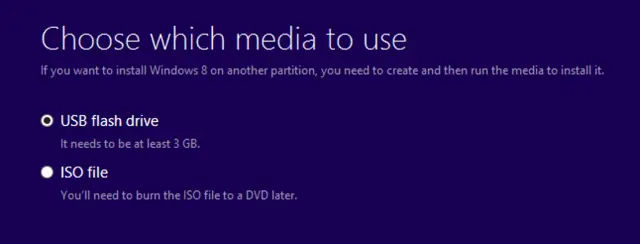
Kako narediti svoje lastno psihodelično USB bitje: Torej ste se danes zbudili dolgčas. Res, res dolgčas. Potem je dan minil in ni se veliko spremenilo. Ne skrbite, to se nam dogaja ves čas. Večino dni pravzaprav. Potem ste na spletu videli to čudno bitje ali se morda spomnite
